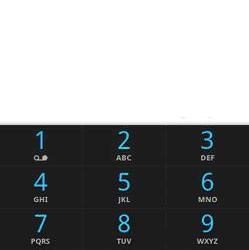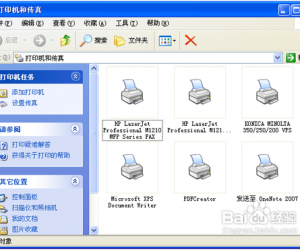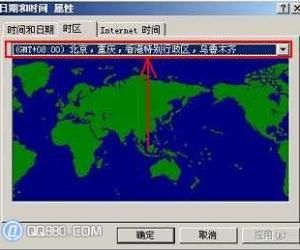电脑找不到打印机怎么回事 打印机在电脑的什么位置
发布时间:2017-03-03 13:53:38作者:知识屋
电脑找不到打印机怎么回事 打印机在电脑的什么位置 有时候急需用到办公的时候,却发现电脑找不到打印机的设备了,怎么办?下面是小编为大家介绍电脑找不到打印机的解决方法,欢迎大家阅读。
电脑找不到打印机的解决方法
右击“我的电脑”,从弹出的菜单中选择“管理”项进入。
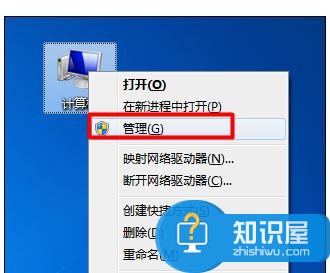
在打开的“计算机管理”窗口中,依次展开“服务和应用程序”->“服务”,并在右击找到并双击“Print Spooler”项。
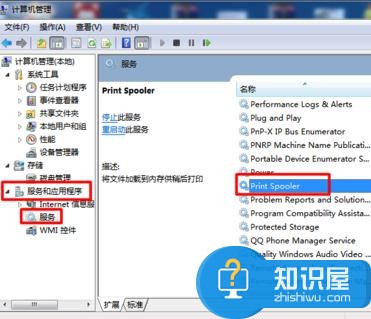
并在弹出的窗口中将“启动类型”设置为“自动”。
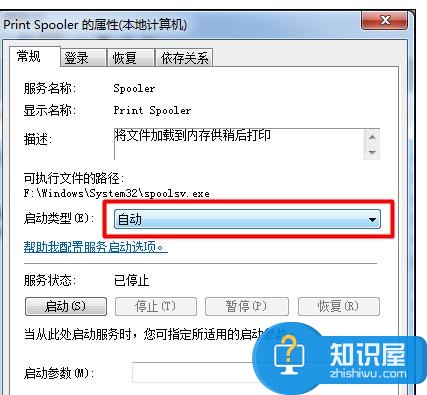
同时点击“启动”按钮来启用该服务。
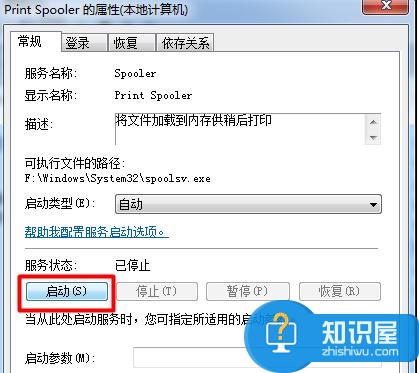
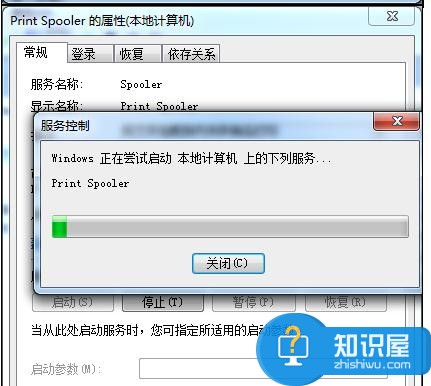
经过以上设置之后,就可以重启一下电脑,再次尝试其它操作。
(免责声明:文章内容如涉及作品内容、版权和其它问题,请及时与我们联系,我们将在第一时间删除内容,文章内容仅供参考)
知识阅读
软件推荐
更多 >-
1
 一寸照片的尺寸是多少像素?一寸照片规格排版教程
一寸照片的尺寸是多少像素?一寸照片规格排版教程2016-05-30
-
2
新浪秒拍视频怎么下载?秒拍视频下载的方法教程
-
3
监控怎么安装?网络监控摄像头安装图文教程
-
4
电脑待机时间怎么设置 电脑没多久就进入待机状态
-
5
农行网银K宝密码忘了怎么办?农行网银K宝密码忘了的解决方法
-
6
手机淘宝怎么修改评价 手机淘宝修改评价方法
-
7
支付宝钱包、微信和手机QQ红包怎么用?为手机充话费、淘宝购物、买电影票
-
8
不认识的字怎么查,教你怎样查不认识的字
-
9
如何用QQ音乐下载歌到内存卡里面
-
10
2015年度哪款浏览器好用? 2015年上半年浏览器评测排行榜!